- Веб-Шаблоны
- Шаблон интернет-магазина
- Шаблоны для CMS
- Facebook шаблоны
- Конструктор сайтов
WordPress. Как изменить местоположение на Google Карте (на основе модуля Power builder Google Map)
Август 10, 2016
Из этого туториала Вы узнаете, как изменить местоположение на карте Google Map (на основе модуля Power builder Google Map) в шаблонах WordPress.
-
Войдите в вашу админ панель WordPress, перейдите на вкладку Страницы (Pages) и откройте страницу Связаться с нами (Contact us) для редактирования.
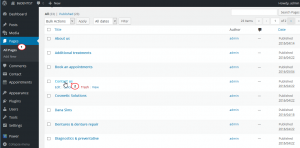
-
Найдите модуль карты, затем нажмите на кнопку Настройки модуля (Module Settings).
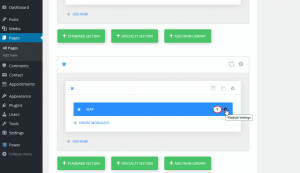
-
Нажмите на кнопку Добавить новый пин (Add New Pin), введите Название пина (Pin Title), и добавьте новый адрес в поле «Адрес». Затем нажмите на кнопку Найти (Find), а затем, на кнопку Сохранить (Save).
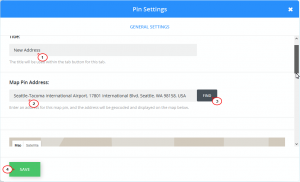
-
Закончив внесение изменений, нажмите на кнопку Обновить (Update), для того чтобы сохранить изменения на сайте.
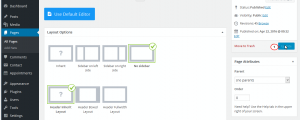
-
Вернитесь на вашу страницу «Контакты» и не забудьте обновить её для просмотра изменений.
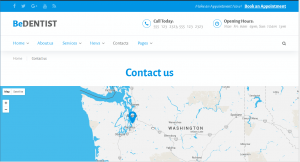
Вы можете также ознакомиться с детальным видео-туториалом ниже:
WordPress. Как изменить местоположение на Google Карте (на основе модуля Power builder Google Map)













